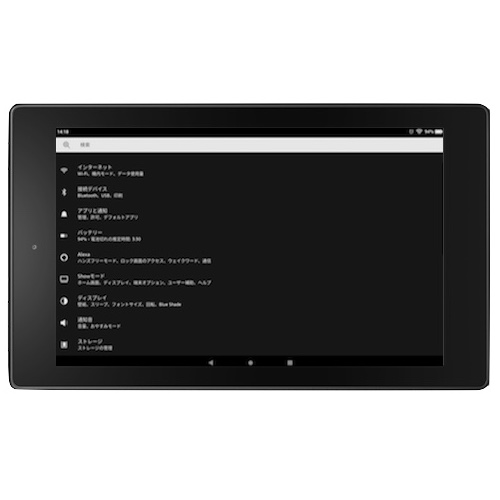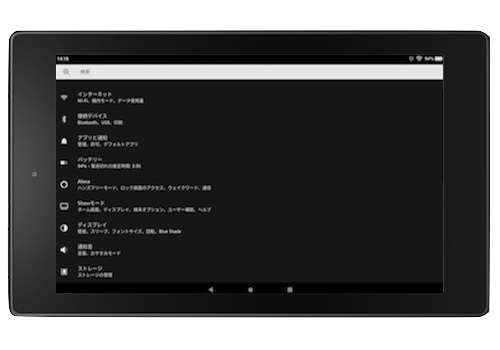▷ 新型Fire HD 10(第9世代)は、どこが進化したのか!?
前機種の設定を思い出しながら、自分が使いやすいように設定しておこう。
ホーム画面の「おすすめ」や「新しいアイテム」を非表示にする
ホーム画面はできるだけシンプルに、アプリアイコンだけにしておきたい。
「おすすめ」や「新しいアイテム」は非表示にしておく。
[設定]から[アプリと通知]を選択。
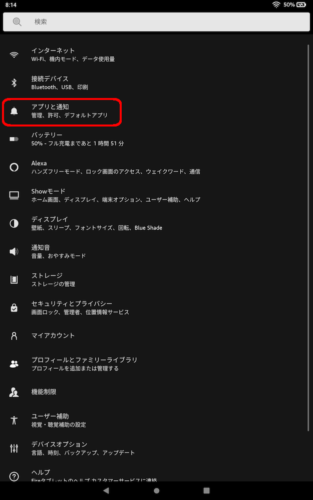
[Amazonアプリの設定]を選択。
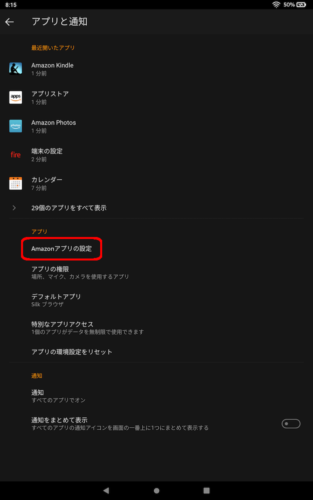
[ホーム画面]を選択。
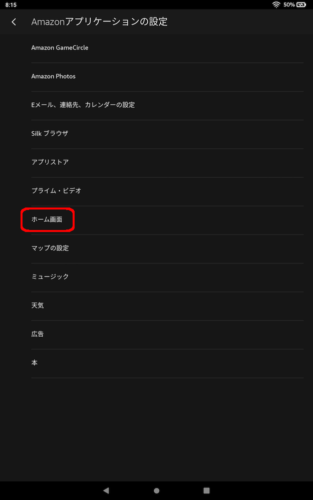
[おすすめ]と[ホームページに新規アイテムを表示]をオフ。
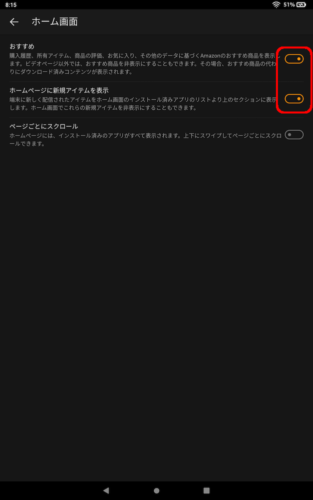
ロック画面の広告を非表示にする
ロック画面の広告も必要ない。
[設定]>[アプリと通知]から[広告]を選択。
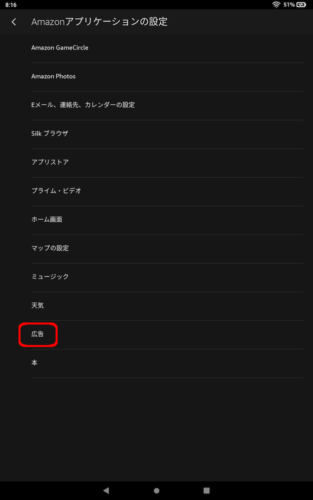
[ロック画面の広告]をオフ。
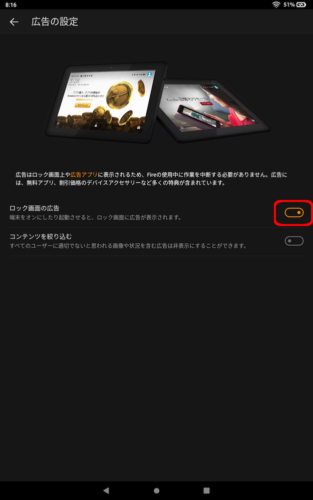
[ロック画面の広告をオフにする]とポップアップが出るので、[オフにする]を選択。
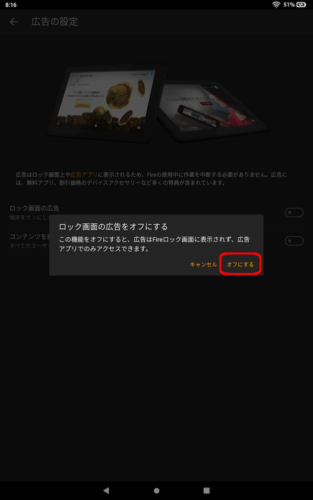
On Deckをオフにする
Amazon PrimeVideoアプリには、Amazonがおすすめする映画などを自動的にダウンロードしてくれるサービスがある。
自分では選ぶことがない、思わぬ作品がダウンロードされていいたり楽しいサービスではある。
しかし僕には必要ないし、ムダにストレージを圧迫するだけなのでオフにしておこう(他のデータが勝手に上書きされることはないらしいが…)。
プライム・ビデオアプリを起動し、[マイアイテム]を選択。
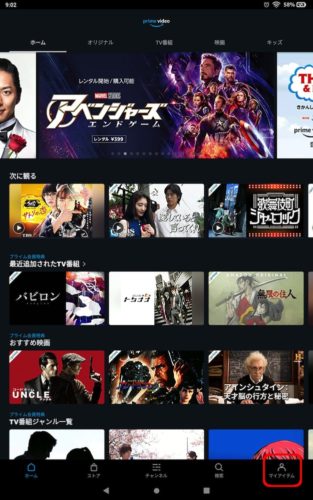
右上の[⚙(歯車アイコン)]をタップ。

[ストリーミングおよびダウンロード]を選択。
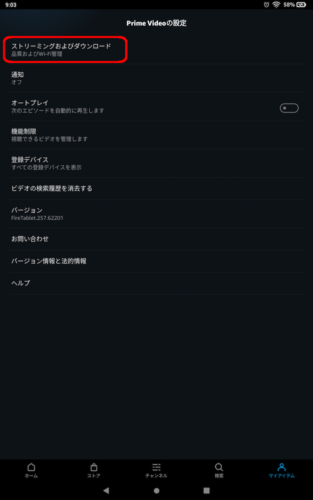
[On Deck]をオフ。
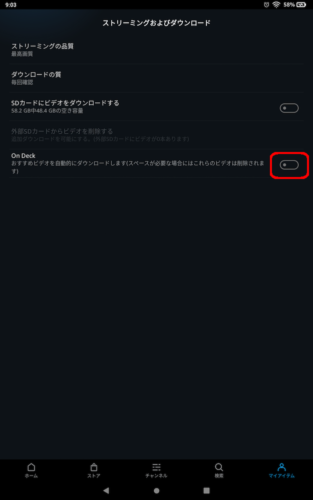
プロフィールのアイコンを変更する
ロック画面にも表示されるプロフィールアイコンが味気ないので、独自のものにしておく。
[設定]から[プロフィールとファミリーライブラリ]を選択。
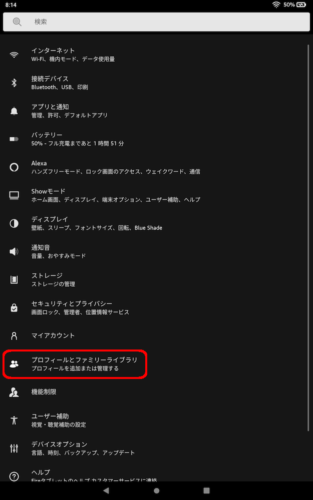
[大人用プロフィール]の[プロフィールを管理]を選択。
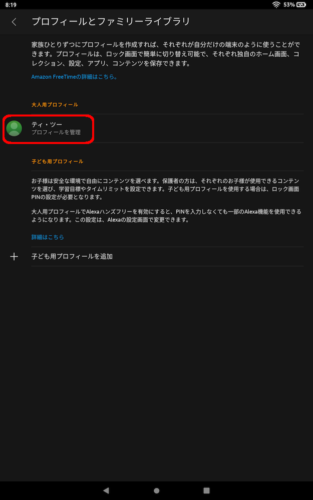
[プロフィールアイコン]をタップ。
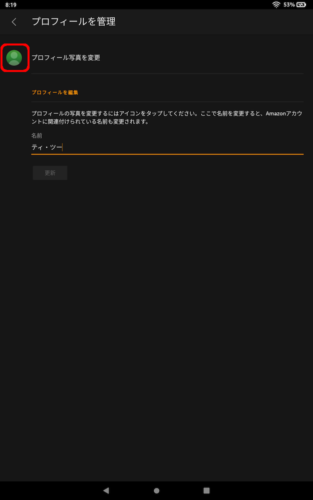
[写真を選択]をタップすると、Amazon Photosから画像を選択できる。
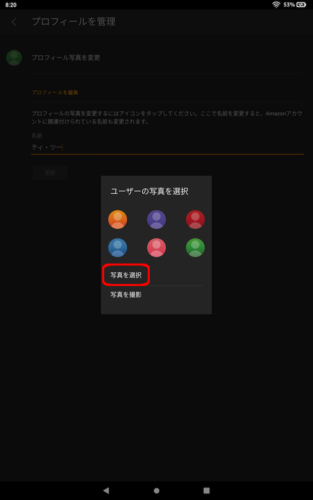
[プロフィールアイコン]が変更されたら、[更新]をタップ。
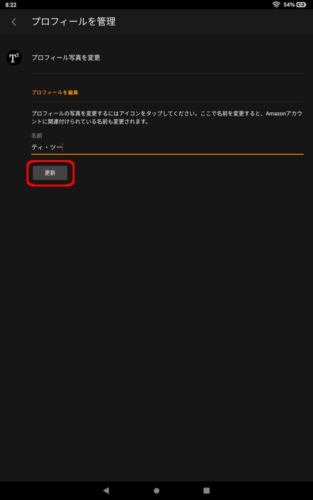
プロフィールアイコンが変更された。
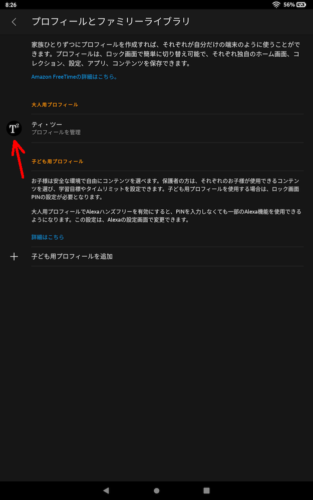
ロック画面のプロフィールアイコンも変更されている。
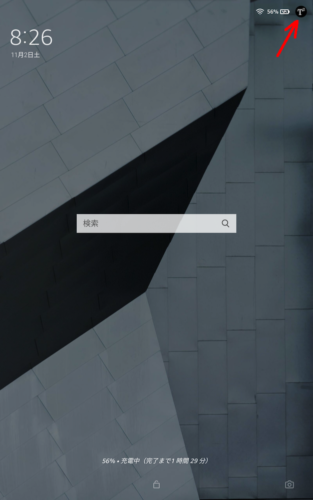
バックアップと復元をオンにする
Fireの設定をAmazonのサーバーにバックアップしておいて、新しい端末を購入した時や、端末を工場初期状態にリセットした時に復元する方法もある。
バックアップから復元すれば、今回のように最初から設定をやり直したり、アプリをインストールする必要もない。
[設定]から[デバイスオプション]を選択。
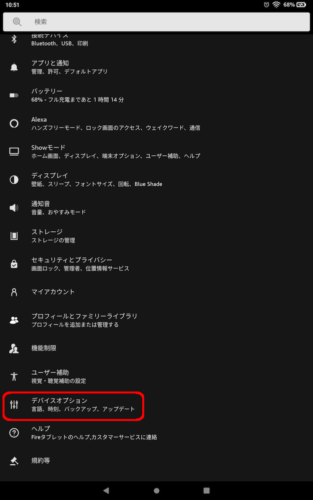
[バックアップと復元]を選択。
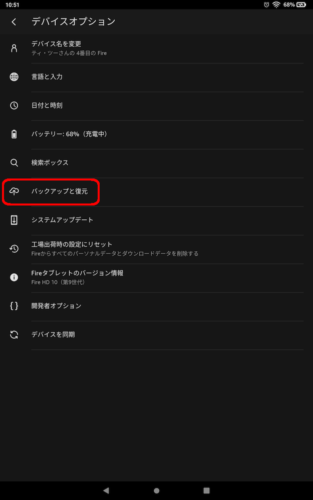
[バックアップと復元]をオン。
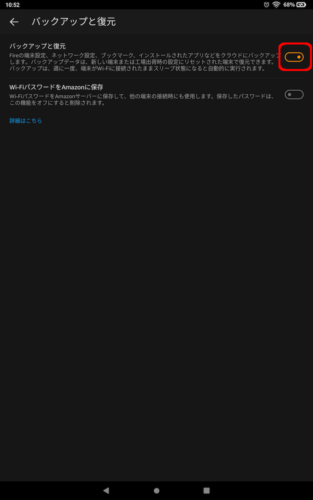
ディスプレイにアンチグレア保護フィルムを貼る
Fireシリーズのディスプレイは、相変わらずのテカテカディスプレイだ。
映り込みが激しく眼にも優しくないので、(アンチグレア)保護フィルムは必須だ。
いつもの「Digio2 液晶保護フィルム 反射防止」を貼っておく。
[amazon_link asins=’B0751NM1BT’ template=’kaereba’ store=’cyberrat001-22′ marketplace=’JP’ link_id=’b6a21580-5fe7-419b-ade5-d8d54614d734′]
さらにセキュリティ強化のため、フロントカメラに目隠しシールも貼っておく。
▷ LightDims社製 目隠しシールはLEDを遮断するだけではない! パソコンのカメラに貼って個人情報保護する
まとめ
まさかFire HD 10を新機種に買い替えてまで愛用するとは、当初は思ってもみなかった。
だからバックアップしていなかったのだが、今回から[バックアップと復元]をオンにしておいた。
次回からは、こんな面倒な設定作業は必要なくなるはずだ。
こちらの投稿もいかがですか